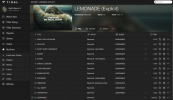De la surveillance de votre fréquence cardiaque à l'affichage de vos messages texte, l'Apple Watch Series 5 était un montre intelligente révolutionnaire lors de son lancement en 2019, introduisant une gamme de fonctionnalités intéressantes pour le première fois. S'habituer à la smartwatch et explorer toutes ses fonctionnalités peut prendre un certain temps, car même si vous effectuez une mise à niveau depuis une Apple Watch précédente, vous devrez vous habituer à une nouvelle façon de naviguer applications.
Contenu
- Désactivez l'affichage permanent
- Agrandir le texte à l'écran
- Retrouvez votre iPhone perdu
- Désactivez les alertes avec votre paume
- Configurer les réponses aux messages
- Déverrouillez votre Mac avec Apple Watch
- Personnaliser le dock de l'application
- Éjecter l'eau après la baignade
- Réveillez-vous avec la dernière application utilisée
- Gérer les notifications de la montre
- Effacez rapidement toutes les notifications
- Utiliser le mode cinéma
- Faites un ECG en déplacement
- Masquer les applications de montre à la vue
- Partagez votre position dans Messages
- Prendre une capture d'écran
- Cherchez des directions
Nous avons rassemblé quelques trucs et astuces utiles pour vous aider à tirer le meilleur parti de votre nouvel appareil et à découvrir de nouvelles choses sur votre Apple Watch.
Vidéos recommandées
Désactivez l'affichage permanent
L'Apple Watch Series 5 proposait un nouvel affichage permanent afin que vous puissiez voir le cadran de votre montre sans avoir à bouger ou à interagir avec votre poignet. Cependant, si vous préférez que la montre éteigne l’écran lorsqu’elle n’est pas utilisée, vous pouvez le faire en modifiant rapidement les paramètres. Sur votre Apple Watch, commencez par appuyer sur la couronne numérique pour accéder à la vue de l'application, puis sélectionnez le Paramètres application. Faites défiler vers le bas et sélectionnez le Options d'affichage et de luminositén, puis appuyez sur le Toujours activé réglage pour le modifier.
Agrandir le texte à l'écran
Le seul inconvénient de l'Apple Watch Series 5 est peut-être que, étant une montre intelligente, son écran est très petit par rapport à la moyenne. téléphone intelligent. Heureusement, vous pouvez éviter de plisser les yeux en modifiant la taille du texte affiché. Pour ce faire, il suffit d'aller sur Paramètres > Luminosité et taille du texte. Puis configurez Taille du texte par conséquent.
Retrouvez votre iPhone perdu
Vous avez égaré votre iPhone et je ne sais pas où il peut se trouver? Tant que votre téléphone est à proximité, vous pouvez lui envoyer une requête ping depuis votre Apple Watch, ce qui entraîne l'émission d'un son aigu par votre smartphone jusqu'à ce que vous puissiez le localiser. Pour utiliser cette fonctionnalité, faites glisser votre doigt vers le haut sur le cadran de l'Apple Watch pour accéder au Centre de contrôle. Ensuite, appuyez sur le
Désactivez les alertes avec votre paume
Vous recevez un appel téléphonique entrant ou souhaitez simplement que l'écran de votre Apple Watch Series 5 s'éteigne immédiatement? Appuyez simplement votre paume sur l'écran de votre Apple Watch pour la faire taire rapidement et éteindre l'écran.

Configurer les réponses aux messages
Si vous avez reçu ou envoyé un message depuis votre Apple Watch, vous avez probablement remarqué qu'une liste de messages préformés est disponible pour être tapée et publiée rapidement. Ce que vous ne savez peut-être pas, c'est que vous pouvez ajouter vos messages personnalisés à cette liste. Pour ajouter des réponses textuelles personnalisées à votre Apple Watch, commencez par ouvrir l'application Watch sur votre iPhone. Faites défiler vers le bas et sélectionnez le messages option d'application, puis sélectionnez l'option Réponses par défaut menu. À partir de là, vous pouvez facilement ajouter des réponses personnalisées à votre montre.
Déverrouillez votre Mac avec Apple Watch
Si vous possédez un Mac construit mi-2013 ou après et qu'il exécute macOS High Sierra, vous pouvez déverrouiller automatiquement votre Mac lorsqu’il détecte que vous êtes à proximité et que vous portez votre Apple Watch. Pour activer la fonction, sur votre Mac, ouvrez Préférences de système. Ensuite, sélectionnez le Sécurité et confidentialité option, alors le Général languette. Enfin, vérifiez le Autoriser Apple Watch à déverrouiller votre Mac case à cocher pour activer la fonctionnalité.
Personnaliser le dock de l'application
En cliquant sur le bouton latéral de votre Apple Watch Series 5, vous ouvrirez le dock des applications et, par défaut, vous afficherez une liste de vos applications les plus récentes. Ce que vous ne savez peut-être pas, c'est que vous pouvez personnaliser ce qui est affiché dans votre dock: soit vos applications les plus récentes, soit vos applications préférées. Pour modifier ce qui est affiché, ouvrez le Montre application sur votre iPhone. Ensuite, sélectionnez le Dock option. Ici, vous pouvez choisir d'afficher ou non Récents ou Favoris. Si Favoris est choisi, vous pouvez appuyer sur le Modifier dans le coin supérieur droit pour ajouter ou supprimer les applications que vous souhaitez afficher.

Éjecter l'eau après la baignade
L’Apple Watch Series 5 est étanche jusqu’à 50 mètres, mais après avoir plongé, vous souhaiterez toujours utiliser la fonction d’éjection de la montre pour éliminer l’eau du haut-parleur interne. Avant de vous baigner, faites glisser votre doigt vers le haut sur le cadran de votre Apple Watch pour accéder au centre de contrôle. Ensuite, appuyez sur le bouton d’éjection d’eau – son icône est une gouttelette d’eau. Ensuite, une fois hors de l'eau, faites pivoter la couronne numérique comme indiqué pour éliminer toute eau. Vous entendrez peut-être des bips pendant ce processus.
Réveillez-vous avec la dernière application utilisée
Si vous levez le poignet et vous attendez à voir une application Apple Watch spécifique sur votre écran, mais que vous au lieu d'être accueilli par le cadran de la montre, vous souhaiterez peut-être ajuster la durée pendant laquelle la montre conserve la dernière application utilisée À l'écran. Depuis votre Apple Watch, cliquez sur Digital Crown pour accéder à la vue de votre application, puis sélectionnez Paramètres. Ensuite, accédez au Général option et sélectionnez Écran de sillage. Enfin, faites défiler vers le bas et choisissez la durée pendant laquelle vous souhaitez que votre application la plus récemment utilisée s'affiche: Toujours, Dans 1 heure, Dans les 2 minutes, ou Jamais.
Gérer les notifications de la montre
Vous vous sentez bombardé de notifications sur votre Apple Watch? Toutes les notifications que vous souhaitez recevoir sur votre téléphone ne nécessitent pas un buzz de votre poignet. Pour modifier les applications pouvant envoyer des notifications à votre Apple Watch, commencez par ouvrir l'application Watch sur votre iPhone. Ensuite, sélectionnez le Notifications option. Faites défiler jusqu'à votre liste d'applications et utilisez les commutateurs à bascule pour déterminer quelles notifications seront transmises à votre Apple Watch.

Effacez rapidement toutes les notifications
Vous avez pris votre montre pour constater qu'une liste massive de notifications s'est accumulée? Au lieu d'effacer chaque notification individuelle, utilisez ce processus pour les effacer d'un seul coup. Commencez par faire glisser votre doigt depuis le haut de l’écran de la montre pour ouvrir le centre de notifications. Ensuite, appuyez de force sur le centre de l’écran en appuyant un peu plus fort que d’habitude. Enfin, appuyez sur le X bouton pour effacer toutes les notifications en un seul clic.
Utiliser le mode cinéma
Il n’y a rien de pire que le smartphone ou la montre intelligente de quelqu’un qui se déclenche pendant un film, et heureusement, les gens de Cupertino semblent comprendre cette idée. Vous pouvez facilement mettre votre montre en mode cinéma, la désactiver et éteindre l'écran de réveil automatique lorsque vous en avez besoin. Pour activer le mode cinéma, faites glisser votre doigt depuis le bas de l'écran lorsque vous êtes sur le cadran de votre montre. Sélectionnez ensuite le bouton du mode théâtre (représenté par deux masques de théâtre). Désormais, votre montre n'allumera son écran que lorsque vous cliquerez sur l'un des boutons latéraux. Répétez les étapes ci-dessus pour désactiver la fonctionnalité.
Faites un ECG en déplacement
Un ECG, ou électrocardiogramme, est un test qui examine le moment et la force des signaux électriques qui font battre votre cœur. Apple Watch peut effectuer ce test à l’aide de l’application intégrée à la montre, qui peut déterminer des situations telles que des rythmes sinusaux typiques et une fibrillation auriculaire atypique. Pour savoir comment réaliser ce test et ce que signifient les résultats, nous vous recommandons de consulter notre guide sur Test ECG sur Apple Watch.

Masquer les applications de montre à la vue
S'il existe une application particulière que vous ne souhaitez pas voir sur votre Apple Watch, vous pouvez facilement la masquer dans l'application Watch. Vous pouvez accéder à cette fonctionnalité via l'application Watch sur votre iPhone. Ouvrez l'application Watch et faites défiler vers le bas pour trouver l'application que vous souhaitez masquer. Appuyez sur l'application que vous souhaitez masquer et un commutateur Afficher l'application sur Apple Watch apparaîtra. Vous pouvez l'activer ou le désactiver pour personnaliser les applications affichées par votre Apple Watch.
Partagez votre position dans Messages
Dites adieu à la frustration d'essayer de rencontrer un ami et de ne pas vous retrouver si vous possédez une Apple Watch Series 5. Force Touch vous permet de partager votre position dans Messages. Appuyez fort sur l'écran et il vous présentera un sous-menu. Sélectionner Envoyer emplacement, et votre position sera envoyée dans Maps sous forme de message texte.
Prendre une capture d'écran
Vous pouvez prendre des captures d'écran de l'écran de votre Apple Watch une fois que vous avez activé la fonctionnalité. Pour ce faire, ouvrez l'application Watch sur votre iPhone et faites défiler jusqu'à l'option Général. Faites défiler le menu jusqu'à la bascule Activer les captures d'écran et activez-la pour qu'elle soit verte. Appuyez maintenant simultanément sur la couronne numérique et le bouton latéral pour prendre une capture d'écran sur votre Apple Watch. Votre écran clignotera pour confirmer qu'il a capturé la capture d'écran.
Cherchez des directions
L'utilisation de votre Apple Watch pour obtenir des directions est une vieille nouvelle, mais les modèles de vibration spécifiques à chaque commande que la montre utilise pour communiquer les directions en silence sont moins connus. Les vibrations sont si douces qu’il est facile de les manquer si vous ne savez pas y faire attention. Cette subtilité explique pourquoi tant d’utilisateurs ignorent l’existence de cette fonctionnalité.
Un motif de frappe constant indique un virage à droite. Un motif répété de deux tapotements avec une pause vous indique qu’il est temps de tourner à gauche. Une seule longue vibration vous indique que vous avez atteint votre destination.
Recommandations des rédacteurs
- Meilleures offres Google Pixel: Pixel 7, Pixel 6 et Pixel Buds A-Series
- Vous possédez un iPhone, un iPad ou une Apple Watch? Vous devez le mettre à jour maintenant
- Mon Apple Watch recevra-t-elle watchOS 10? Voici tous les modèles pris en charge
- Tout ce qui est nouveau dans watchOS 10 – la plus grande mise à jour Apple Watch depuis des années
- Apple Watch Series 9: actualités, rumeurs et ce que nous voulons voir